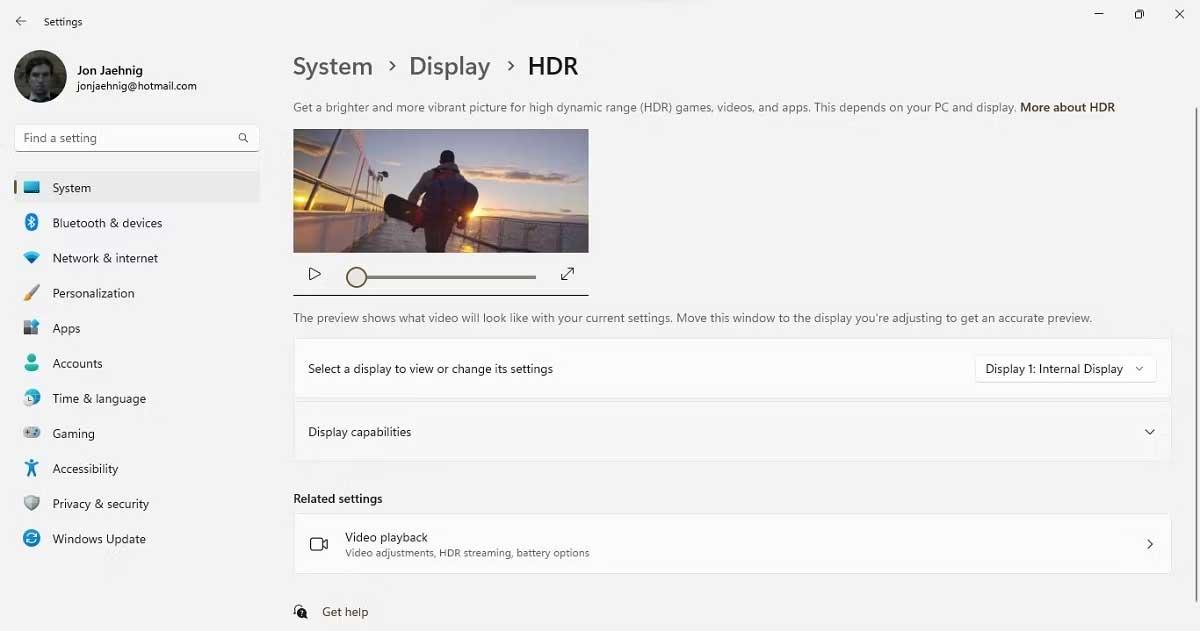ویندوز 11 دارای ویژگی خودکار HDR داخلی است اما به طور پیش فرض فعال نیست. در زیر نحوه استفاده از Auto HDR در ویندوز 11 آورده شده است .

ویندوز 11 HDR خودکار مورد انتظار را ارائه می دهد. اما همه نمی دانند HDR خودکار چیست و چرا اهمیت دارد. بیایید با WebTech360 دریابیم!
Auto HDR در ویندوز 11 چیست؟
HDR مخفف "محدوده دینامیکی بالا" است. این یک سبک برای گرفتن و نمایش تصاویر و فیلم هایی است که کیفیت یکسانی را حفظ می کند، به خصوص در عکس ها یا فیلم های نزدیک. این باعث می شود عکس ها و فیلم ها واقعی تر شوند. HDR خودکار تنظیمی در برخی دستگاهها و پلتفرمها است که بهطور خودکار محتوای سازگار با HDR را بهبود میبخشد.
ویژگی HDR ویندوز، ویدیوها و بازیهای سازگار با HDR را هنگامی که آنها را اجرا میکنید، بهبود میبخشد. ویندوز 11 این فرآیند را با ادغام خودکار HDR آسانتر میکند.
با این حال، اجرای ویندوز 11 به معنای دسترسی به HDR نیست. در واقع، دلایل زیادی وجود دارد که ممکن است HDR را دوست نداشته باشید، حتی اگر یک مانیتور سازگار داشته باشید. خوشبختانه، می توانید از طریق تنظیمات دستگاه خود بررسی کنید که آیا مانیتور شما از HDR پشتیبانی می کند یا خیر.

- روی دکمه ویندوز یا نماد ویندوز در نوار ابزار کلیک کنید .
- تنظیمات را انتخاب کنید .
- از اینجا، Display و سپس Advanced Display را انتخاب کنید .
- در نمایش اطلاعات ، یک فیلد فضای رنگی با "محدوده دینامیکی استاندارد (SDR)" یا "محدوده دینامیکی بالا (HDR)" ظاهر می شود. اگر پیام دوم را نشان دهد، رایانه شما می تواند از HDR استفاده کند.
حتی اگر مانیتور رایانه شما با HDR سازگار باشد، همچنان باید HDR خودکار را به صورت دستی فعال کنید. اگر مانیتور شما با HDR سازگار نیست، به «تغییر گزینههای دیگر علاوه بر HDR» بروید.
نحوه روشن کردن خودکار HDR در ویندوز 11
همانطور که در بالا ذکر شد، باید این ویژگی را به صورت دستی فعال کنید. برای انجام این کار، به منوی Display بروید. در قسمت روشنایی و رنگ ، HDR را انتخاب کنید . اولین گزینه انتخاب یک نمایشگر برای مشاهده یا تغییر تنظیمات آن است .
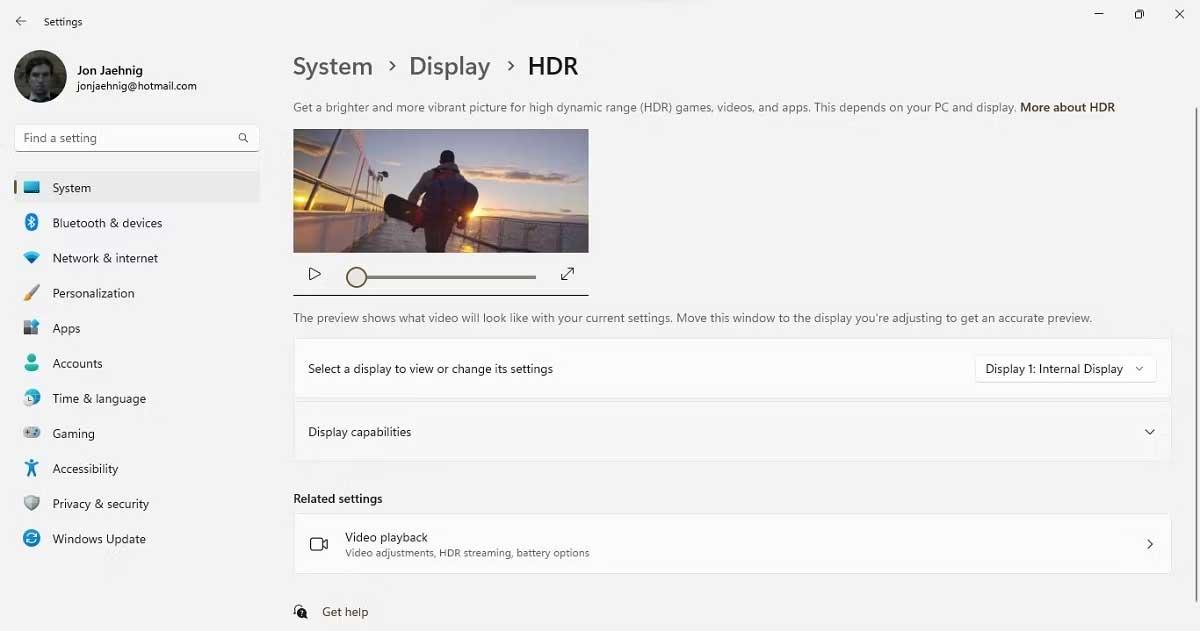
این عمل یک منوی کشویی را باز می کند، اگرچه ممکن است فقط یک مورد داشته باشد اگر فقط یک نمایشگر متصل باشد. اگر چندین مانیتور دارید، از این ابزار برای تست همه آنها استفاده کنید. توجه داشته باشید، اگر مانیتورها تنظیمات متفاوتی داشته باشند، ممکن است برخی از آنها از HDR پشتیبانی کنند، برخی دیگر ممکن است نه.
در زیر آن گزینه، روی نماد پیکان در ابزار قابلیتهای نمایش کلیک کنید تا کلید پخش ویدیوی HDR و استفاده از HDR را مشاهده کنید . آن دکمه ها را روی روشن قرار دهید . اگر دستگاه شما با HDR سازگار نیست، به جای دسترسی به دکمه های جابجایی، یک اعلان در اینجا دریافت خواهید کرد.
در بالا نحوه روشن کردن خودکار HDR در ویندوز 11 آمده است . همانطور که می بینید بسیار آسان است، درست است؟ امیدوارم مقاله برای شما مفید باشد.